电脑rar格式的文件打不开解决方法 电脑rar文件无法解压怎么办
更新时间:2023-10-17 13:37:21作者:jiang
电脑rar格式的文件打不开解决方法,在日常使用电脑的过程中,我们常常会遇到无法打开RAR格式文件的情况,这给我们的工作和生活带来了一定的困扰,当电脑无法解压RAR文件时,我们应该如何解决呢?在本文中将为大家介绍几种常见的解压RAR文件的方法,希望能对大家有所帮助。无论是通过更换解压软件,检查文件完整性,还是修复受损的RAR文件,我们都将一一为您解答,让您轻松应对电脑RAR文件无法解压的问题。
具体方法:
一、显示为白色的RAR图标:
1、首先下载一款压缩软件,如:WinRAR、360压缩、好压等,注意32位和64位两个版本,按照自己当前系统的版本;
2、下载完成后进行安装,安装完成后我们就可以看到之前无法打开的RAR文件图标变了,双击即可打开。
二、显示为非压缩包的图标的文件:
1、打开控制面板;
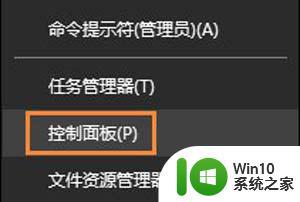
2、查看方式切换为“类别”,再点击“程序”;
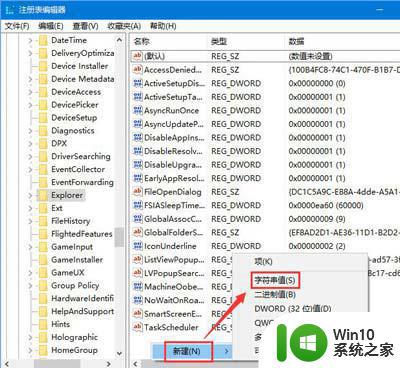
3、在右侧界面中找到并打开“默认程序”,再点击“设置默认程序”,等待加载;
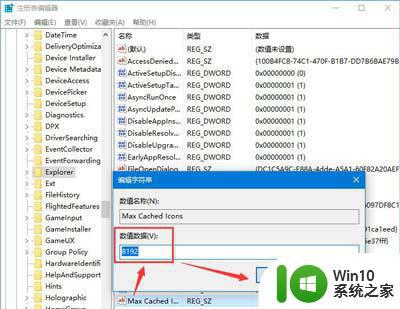
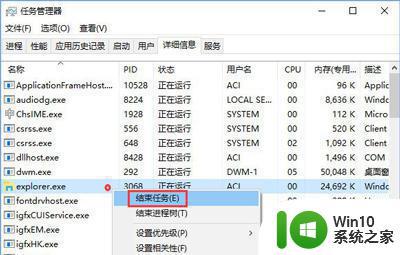
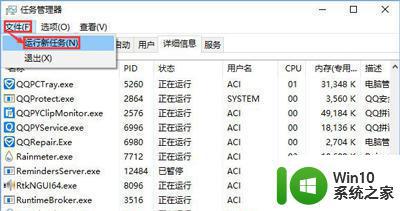
4、在左侧找到压缩软件后选中TA,然后点击右侧的“将此程序设置为默认值”。
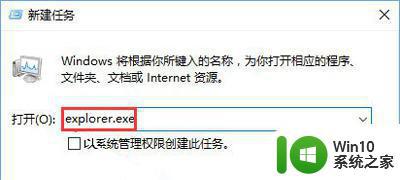
5、之后文件的压缩图标就变回来了。
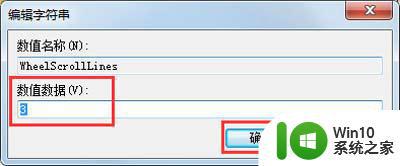
以上就是解决电脑无法打开rar格式文件的方法,希望对有需要的用户有所帮助,您可以按照以上步骤进行操作。
电脑rar格式的文件打不开解决方法 电脑rar文件无法解压怎么办相关教程
- 迅雷rar压缩文件解压方法 如何使用迅雷打开rar压缩文件
- rar文件解压教程 rar格式压缩软件下载
- 手机能解压rar文件吗 使用手机打开rar、zip格式的压缩文件方法
- 怎样打开rar压缩文件 如何解压rar文件
- 手机rar文件怎么解压 如何在手机上打开rar文件
- 图文详细教你打开rar文件 rar文件如何解压缩 图文详细教你解压缩rar文件
- 电脑文件压缩文件无法打开的解决方法 电脑文件压缩文件打不开怎么办
- 打开rar需要什么软件手机 手机如何解压rar、zip文件
- rar文件怎么解压 rar压缩包怎么解压
- 打开rar文件闪退的解决步骤 rar文件打开后闪退问题的解决方法
- xp电脑破解rar密码的方法 xp电脑rar密码破解软件下载
- 电脑桌面压缩文件打不开解决方法 压缩文件打不开怎么办
- U盘装机提示Error 15:File Not Found怎么解决 U盘装机Error 15怎么解决
- 无线网络手机能连上电脑连不上怎么办 无线网络手机连接电脑失败怎么解决
- 酷我音乐电脑版怎么取消边听歌变缓存 酷我音乐电脑版取消边听歌功能步骤
- 设置电脑ip提示出现了一个意外怎么解决 电脑IP设置出现意外怎么办
电脑教程推荐
- 1 w8系统运行程序提示msg:xxxx.exe–无法找到入口的解决方法 w8系统无法找到入口程序解决方法
- 2 雷电模拟器游戏中心打不开一直加载中怎么解决 雷电模拟器游戏中心无法打开怎么办
- 3 如何使用disk genius调整分区大小c盘 Disk Genius如何调整C盘分区大小
- 4 清除xp系统操作记录保护隐私安全的方法 如何清除Windows XP系统中的操作记录以保护隐私安全
- 5 u盘需要提供管理员权限才能复制到文件夹怎么办 u盘复制文件夹需要管理员权限
- 6 华硕P8H61-M PLUS主板bios设置u盘启动的步骤图解 华硕P8H61-M PLUS主板bios设置u盘启动方法步骤图解
- 7 无法打开这个应用请与你的系统管理员联系怎么办 应用打不开怎么处理
- 8 华擎主板设置bios的方法 华擎主板bios设置教程
- 9 笔记本无法正常启动您的电脑oxc0000001修复方法 笔记本电脑启动错误oxc0000001解决方法
- 10 U盘盘符不显示时打开U盘的技巧 U盘插入电脑后没反应怎么办
win10系统推荐
- 1 番茄家园ghost win10 32位官方最新版下载v2023.12
- 2 萝卜家园ghost win10 32位安装稳定版下载v2023.12
- 3 电脑公司ghost win10 64位专业免激活版v2023.12
- 4 番茄家园ghost win10 32位旗舰破解版v2023.12
- 5 索尼笔记本ghost win10 64位原版正式版v2023.12
- 6 系统之家ghost win10 64位u盘家庭版v2023.12
- 7 电脑公司ghost win10 64位官方破解版v2023.12
- 8 系统之家windows10 64位原版安装版v2023.12
- 9 深度技术ghost win10 64位极速稳定版v2023.12
- 10 雨林木风ghost win10 64位专业旗舰版v2023.12